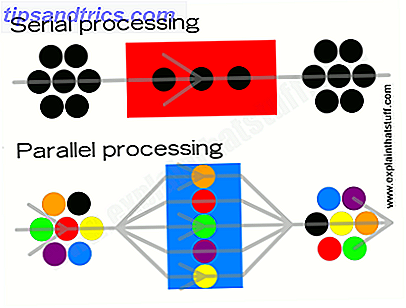Πριν από μερικά χρόνια, έχω βιώσει μια αποτυχία σκληρού δίσκου 5 Σημάδια Η διάρκεια ζωής του σκληρού σας δίσκου τελειώνει (και τι να κάνει) 5 Σημεία Η διάρκεια ζωής του σκληρού σας δίσκου τελειώνει (και τι να κάνει) Δεδομένου ότι η πλειοψηφία των ανθρώπων σήμερα κατέχουν φορητούς υπολογιστές και εξωτερικούς σκληρούς δίσκους, τα οποία τραβιούνται αρκετά, μια πραγματική διάρκεια ζωής του σκληρού δίσκου είναι πιθανώς γύρω στα 3 - 5 χρόνια. Αυτό είναι ένα εξαιρετικά ... Διαβάστε περισσότερα. Ήμουν στη δουλειά όταν το φορητό υπολογιστή μου ξαφνικά άρχισε να δρα ιδιαίτερα παράξενο. Αρχικά, νόμιζα ότι ήταν επειδή είχα ανοίξει πάρα πολλά παράθυρα και η μνήμη RAM ήταν γεμάτη, αλλά όταν τα προβλήματα συνέχιζαν μετά από μια επανεκκίνηση, ήξερα ότι ήταν κάτι παραπάνω από αυτό. Άρχισα αμέσως να δημιουργώ αντίγραφα ασφαλείας των πρόσφατων αρχείων. Περίπου μισή ώρα αργότερα, ο σκληρός δίσκος απέτυχε ακουστικά και ο φορητός υπολογιστής δεν θα ξεκινούσε πια.
WD Blue 1TB SATA 6 Gb / s 7200 RPM 64MB Cache 3.5 ιντσών σκληρός δίσκος (WD10EZEX) WD Blue 1TB SATA 6 Gb / s 7200 RPM 64MB Cache 3.5 ιντσών σκληρός δίσκος (WD10EZEX) Αγοράστε τώρα στο Amazon $ 44.00
Δόξα τω Θεώ είχα αντίγραφα ασφαλείας! Εκτός από το ότι δεν είχα αντίγραφα ασφαλείας όλων. Λίγες εβδομάδες νωρίτερα η εφεδρική μονάδα μου είχε φτάσει στην ικανότητα. Για να δημιουργήσω αντίγραφα ασφαλείας για σημαντικά αρχεία εργασίας, είχα αποφασίσει να διαγράψω τις προσωπικές μου φωτογραφίες. Η ειρωνεία ήταν ότι είχα ήδη αγοράσει μια νέα εξωτερική μονάδα δίσκου, αλλά δεν είχε πάρει το χρόνο να δημιουργήσει αντίγραφα ασφαλείας των φωτογραφιών μου. Τώρα χάθηκαν και καταστράφηκα.
Τις επόμενες δύο εβδομάδες, έψαξα τρόπους για να ανακτήσω τα δεδομένα και σκέφτηκα να κάνω τα πάντα κάτω από τον ήλιο - και το έκανε το μεγαλύτερο μέρος - για να αναβιώσει τον παλιό σκληρό δίσκο. Εν τέλει ανακτούσα τα δεδομένα μου, αλλά όχι με τον τρόπο που θα περίμενε κανείς. Εάν ο σκληρός δίσκος σας έχει αποτύχει Εξωτερικός σκληρός δίσκος που δεν εμφανίζεται σε Mac; Εδώ είναι πώς να το Fix εξωτερικό σκληρό δίσκο που δεν εμφανίζονται επάνω σε Mac; Εδώ είναι πώς να το διορθώσετε Το εξωτερικό σκληρό δίσκο δεν εμφανίζεται στο Mac σας; Ακολουθεί ένας οδηγός αντιμετώπισης προβλημάτων, ο οποίος σας βοηθά να επαναφέρετε την εξωτερική μονάδα σκληρού δίσκου ή τη μονάδα flash. Διαβάστε περισσότερα φυσικά, ίσως αυτός ο μικρός οδηγός μπορεί να σας βοηθήσει ή τουλάχιστον να σας δώσει κάποια ελπίδα. Γύρισε λοιπόν τα μανίκια σου και πήγαινε στη δουλειά.
Εξωτερικός σκληρός δίσκος? Ελέγξτε αν το περίβλημα IDE / SATA σε USB είναι εντάξει!
Όταν αποτύχει ο εξωτερικός σκληρός δίσκος σας, μπορεί να το κάνει για όλους τους ίδιους λόγους που μπορεί να αποτύχει μια εσωτερική μονάδα δίσκου. Μερικές φορές, ωστόσο, δεν είναι η μονάδα που σταματά να λειτουργεί, αλλά μια σύνδεση μέσα στο περίβλημα! Και σε αυτή την περίπτωση, η κίνηση είναι εύκολο να αναβιώσει.
Πριν ανοίξετε οποιοδήποτε υλικό, βεβαιωθείτε ότι έχετε αποφορτίσει το στατικό ηλεκτρισμό του σώματός σας, δηλαδή τον εαυτό σας. Αφαιρέστε τον σκληρό δίσκο από το περίβλημα του και χρησιμοποιήστε ένα καλώδιο δεδομένων IDE / SATA Ποια είναι τα διαφορετικά είδη καλωδίων υπολογιστή που πρέπει να γνωρίζετε ως χρήστης; Ποιοι είναι οι διαφορετικοί τύποι καλωδίων υπολογιστή που πρέπει να γνωρίζετε ως χρήστης; Ρίξτε μια ματιά σε οποιοδήποτε εξοπλισμό που σχετίζεται με τον υπολογιστή σκληρότερα και σύντομα θα βρείτε τον εαυτό σας σε ένα στροβιλισμένο σφύριγμα των ακρωνυμίες και ξένες ορολογία. Τι σημασία έχει αν χρησιμοποιείτε IDE ή ... Διαβάστε περισσότερα και υποδοχή τροφοδοσίας για να εγκαταστήσετε τη μονάδα εσωτερικά στον επιτραπέζιο υπολογιστή σας 5 Πράγματα που πρέπει να λάβετε υπόψη όταν εγκαθιστάτε ένα σκληρό δίσκο SATA 5 πράγματα που πρέπει να λάβετε υπόψη όταν εγκαθιστάτε ένα σκληρό δίσκο SATA Πριν ξεκινήσετε εγκαταστήστε έναν σκληρό δίσκο SATA, εδώ είναι μερικά πράγματα που πρέπει να λάβετε υπόψη, ώστε να μην ανακατεύετε τίποτα. Διαβάστε περισσότερα . Εναλλακτικά, μπορείτε να αποκτήσετε έναν προσαρμογέα IDE / SATA σε USB ή ένα νέο περίβλημα USB, ώστε να μπορείτε να συνδέσετε τη μονάδα δίσκου προς τα έξω μέσω USB.

Η παραπάνω εικόνα δείχνει μια υποδοχή SATA (αριστερά) και μια υποδοχή IDE (δεξιά).
Αφού συνδέσετε ξανά την εξωτερική μονάδα δίσκου στον υπολογιστή σας, δεδομένου ότι ο περιβάλλων χώρος ήταν ο ένοχος, τα Windows θα πρέπει να το αναγνωρίζουν και να εκχωρούν ένα γράμμα μονάδας δίσκου. Αν αυτό δεν συμβεί, μπορείτε να προσπαθήσετε να βρείτε μη αυτόματα τη μονάδα δίσκου για να περιορίσετε περαιτέρω το ζήτημα. η διαδικασία περιγράφεται παρακάτω.
Εσωτερικός σκληρός δίσκος; Βεβαιωθείτε ότι οι συνδέσεις του σκληρού δίσκου είναι εντάξει!
Μερικές φορές, δεν είναι η μονάδα που απέτυχε, αλλά η φυσική σύνδεση καλωδίων που συνδέουν τη μονάδα με τη μητρική πλακέτα του υπολογιστή. Μπορείτε μόνο να επιθυμήσετε ότι αυτό είναι το πρόβλημά σας! Έτσι, προτού προσλάβετε έναν ακριβό τεχνικό, βεβαιωθείτε ότι τα δεδομένα και τα καλώδια τροφοδοσίας είναι σταθερά συνδεδεμένα και στα δύο άκρα.

Για να αποφύγετε τους κινδύνους για την υγεία σας, είναι σημαντικό να απενεργοποιήσετε τον υπολογιστή και να αποσυνδέσετε το καλώδιο τροφοδοσίας. Όπως αναφέρθηκε παραπάνω, πρέπει επίσης να αποφορτίσετε τον στατικό ηλεκτρισμό του σώματός σας, δηλ. Τον εαυτό σας τον εαυτό σας πριν να εργαστείτε στα εσωτερικά του υπολογιστή σας. Στη συνέχεια ανοίξτε τη θήκη και βεβαιωθείτε ότι όλες οι συνδέσεις είναι εντάξει. Οδηγός μας για το πώς να εγκαταστήσετε φυσικά ένα εσωτερικό σκληρό δίσκο Πώς να εγκαταστήσετε φυσικά έναν δεύτερο εσωτερικό σκληρό δίσκο Πώς να εγκαταστήσετε φυσικά έναν δεύτερο εσωτερικό σκληρό δίσκο Όταν βρεθείτε να τρέχετε χώρο στο σκληρό δίσκο, μπορείτε είτε να διαγράψετε κάτι είτε να προσθέσετε λίγο περισσότερο χώρο . Ανάγνωση Περισσότερα δείχνει ποιες συνδέσεις πρέπει να προσέξετε.
Μόλις βεβαιωθείτε ότι οι συνδέσεις είναι εντάξει, εκκινήστε ξανά τον υπολογιστή. Εάν έχετε έναν επιτραπέζιο υπολογιστή, μπορείτε να αφήσετε τη θήκη ανοιχτή, αλλά μην αφήσετε το εσωτερικό του .
Τι είναι αυτός ο ήχος?
Καθώς προσπαθείτε να εκτελέσετε το σκληρό δίσκο, ακούστε τον ήχο που κάνει. Είναι εντελώς νεκρό; Ή ακόμα γυρίζει; Τι ακριβώς ακούγεται; Συγκρίνετε τον ήχο με τη λίστα των ήχων σκληρού δίσκου που παρέχονται από το Data Cent. Αυτό θα σας βοηθήσει να διαγνώσετε το είδος των ζημιών.

Η βλάβη μπορεί να είναι εσωτερική ή εξωτερική. Ένας ήχος κτυπήματος, για παράδειγμα, υποδηλώνει δυσλειτουργία της κεφαλής, δηλαδή εσωτερική ζημιά. Μια απόλυτα νεκρή κίνηση, από την άλλη πλευρά, θα μπορούσε να οφείλεται σε ελαττωματική πλακέτα τυπωμένου κυκλώματος (PCB), η οποία θα ήταν εξωτερική ζημιά.
Αναγνωρίζεται ο σκληρός δίσκος;
Μερικές φορές, μπορείτε να ακούσετε τη μονάδα να περιστρέφεται, αλλά ποτέ δεν εμφανίζεται. Ή ίσως είναι εντελώς νεκρό. Για να εντοπίσετε τον τύπο ζημιάς, προσπαθήστε να ελέγξετε με μη αυτόματο τρόπο αν η μονάδα είναι αναγνωρισμένη από τον υπολογιστή σας.
Μπορείτε να το κάνετε αυτό μέσω του BIOS σε περίπτωση που είναι ο πρωτεύων σκληρός δίσκος και ο υπολογιστής σας δεν είναι πλέον μπότες. Αφού ενεργοποιήσετε τον υπολογιστή, εισαγάγετε το BIOS πατώντας ένα πλήκτρο ενεργοποίησης, το οποίο μπορεί να είναι [DEL], [ESC], [F2] ή [F10], ανάλογα με τον κατασκευαστή. Μέσα στο BIOS, περιηγηθείτε στα διαθέσιμα μενού για να εντοπίσετε από πού αναφέρονται οι τύποι μονάδων δίσκου που είναι συνδεδεμένοι στον υπολογιστή. Συνήθως, αυτές οι πληροφορίες βρίσκονται στο μενού "Για προχωρημένους", αλλά μπορείτε επίσης να τις βρείτε έμμεσα στις "Ρυθμίσεις εκκίνησης".
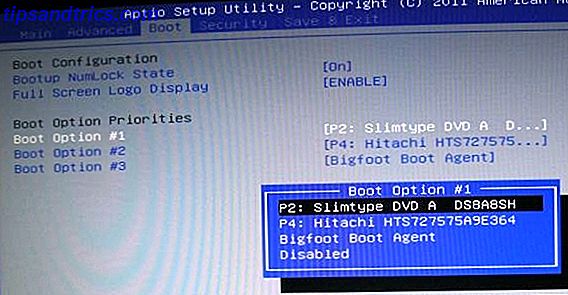
Εάν έχετε συνδέσει τη μονάδα δίσκου σε άλλον υπολογιστή, δεν χρειάζεται να έχετε πρόσβαση στο BIOS καθόλου. Στα Windows, κάντε κλικ στον συνδυασμό πλήκτρων [Windows] + [R], ο οποίος θα ξεκινήσει το παράθυρο εισαγωγής εκτέλεσης. Πληκτρολογήστε cmd στο πεδίο και πατήστε [Enter] . Αυτό θα ανοίξει τη Γραμμή εντολών. Εδώ πληκτρολογήστε diskpart και πατήστε [Enter], για να ανοίξετε το αντίστοιχο εργαλείο. Στο παράθυρο diskpart, πληκτρολογήστε τον τόμο λίστας και πατήστε [Enter] για να εμφανίσετε όλες τις μονάδες που είναι συνδεδεμένες στον υπολογιστή σας.
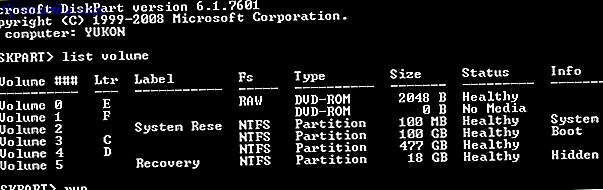
Εάν αναγνωριστεί η μονάδα δίσκου και έτσι εμφανίζεται στην παραπάνω λίστα, αλλά δεν εμφανίζεται ως προσιτός δίσκος, τα Windows αναγνωρίζουν μόνο το PCB, αλλά η ίδια η μονάδα είναι κατεστραμμένη (εσωτερική ζημιά). Με άλλα λόγια, αν η μονάδα είναι αναγνωρισμένη σε οποιοδήποτε σχήμα ή μορφή, το PCB πιθανότατα λειτουργεί και η αντικατάστασή του δεν θα διορθώσει το σκληρό δίσκο!
Είναι σπασμένο το Συμβούλιο τυπωμένων κυκλωμάτων;
Όπως αναφέρθηκε προηγουμένως, η μονάδα σας μπορεί να υποστεί βλάβη εσωτερικά ή εξωτερικά. Το εξωτερικό PCB, εάν είναι κατεστραμμένο, είναι σχετικά εύκολο να αντικατασταθεί. Ωστόσο, ειδικοί ανάκτησης δεδομένων προειδοποιούν ότι η εναλλαγή του PCB μπορεί να καταστρέψει τη μονάδα και να σας προκαλέσει να χάσετε όλα τα δεδομένα σε αυτήν. Έτσι, αν νοιάζεστε για τα δεδομένα σας, καλό λάθος από την πλευρά της προσοχής.

Ακόμα και αν διαπιστώσετε ότι το PCB σας είναι κατεστραμμένο, ενδέχεται να υπάρξουν εσωτερικές βλάβες. Επιπλέον, όπως αναφέρθηκε παραπάνω, η αντικατάσταση του ίδιου του κυκλώματος μπορεί να προκαλέσει βλάβη στη μονάδα δίσκου, γεγονός που μειώνει τις πιθανότητες ανάκτησης των δεδομένων σας. Τώρα που έχετε προειδοποιήσει εκτεταμένα, εδώ είναι ένα βίντεο που εξηγεί πώς να ανταλλάξετε το PCB.
Λάβετε υπόψη ότι πολλοί ιστότοποι πωλούν πλέον PCB και παρέχουν οδηγούς για να βρουν ακριβώς το σωστό κυκλώματος για το δίσκο σας. Μπορείτε εύκολα να τα βρείτε στο Google. Έτσι, αν δεν μπορείτε ή δεν θέλετε να προσφέρετε επαγγελματική βοήθεια και είστε βέβαιοι ότι το PCB είναι κατεστραμμένο, οι πόροι αυτοί μπορεί να σας εξοικονομήσουν πολλά χρήματα και τα δεδομένα σας εάν είστε τυχεροί. Ή όχι.
Μαγεία και Μάγος
Όταν ο σκληρός μου δίσκος απέτυχε, το PCB ήταν ωραία. η μονάδα εξακολουθούσε να αναγνωρίζεται και να περιστρέφεται, αλλά δεν εμφανίστηκε στα Windows, πράγμα που σημαίνει ότι δεν θα μπορούσα να την αποκτήσω πρόσβαση και δεν θα μπορούσε να με βοηθήσει ούτε ένα εργαλείο ανάκτησης λογισμικού. Έτσι έβαλα την τελευταία ελπίδα μου σε μερικά από αυτά τα σκοτεινά κόλπα που θα βρείτε να επιπλέουν στο Internet, όπως το κουνώντας το δίσκο, χτυπώντας το πάνω σε μια σκληρή επιφάνεια, εκθέτοντάς το σε ξηρή θερμότητα στο φούρνο ή κολλώνοντας το μέσα στην κατάψυξη για μια νύχτα . Εάν έχετε κάποια ιδέα για το πώς λειτουργεί ένας σκληρός δίσκος, τότε οποιαδήποτε από αυτές τις μεθόδους θα πρέπει να σας δώσει τα shivers!

Λοιπόν, δεν τολμούσα να λιώνω την οδήγηση μου, αλλά η υποψία μου ήταν ότι το κεφάλι ήταν κολλημένο. Έτσι το έκανα να το κουνήσει, αλλά χωρίς αποτέλεσμα. Δεδομένου ότι θα μπορούσα να ακολουθήσω το σκεπτικό, επίσης τυλιγώ την οδήγησή μου σε ένα αεροστεγές Ziploc πίσω και κολλήσαμε στην κατάψυξη για μια νύχτα. Η ιδέα είναι ότι οι χαμηλές θερμοκρασίες προκαλούν συρρίκνωση και συστολή των μετάλλων. Έτσι, αν το κεφάλι κολλήσει, το κρύο μπορεί να το ξεκολλήσει. Στην πράξη, αυτό δεν λειτούργησε. Και μάλλον προκάλεσε συμπύκνωση για να εγκατασταθεί στην πιατέλα του σκληρού δίσκου, κάτι που θα μπορούσε να προκαλέσει πολύ περισσότερες ζημιές. Τελικά εγκατέλειψα και αποθηκεύτηκα το δίσκο για ένα μέλλον στο οποίο ήλπιζα να μπορώ να αντέξω την επαγγελματική ανάκτηση δεδομένων.
Υποστήριξη στρατηγικής υποστήριξης
Μια τελευταία σκέψη για τις πιο παράξενες μεθόδους: Αν δουλέψουν, θα δουλέψουν μόνο προσωρινά! Έτσι να είστε προετοιμασμένοι. Γνωρίστε ακριβώς τι θέλετε να δημιουργήσετε αντίγραφα ασφαλείας και πώς. Έχετε το σωστό λογισμικό δημιουργίας αντιγράφων ασφαλείας Ο τελευταίος οδηγός δημιουργίας αντιγράφων ασφαλείας των Windows 10 Ο τελευταίος οδηγός δημιουργίας αντιγράφων ασφαλείας των Windows 10 Συνοψίσαμε όλες τις επιλογές δημιουργίας αντιγράφων ασφαλείας, επαναφοράς, ανάκτησης και επιδιόρθωσης που μπορούσαμε να βρούμε στα Windows 10. Χρησιμοποιήστε τις απλές συμβουλές μας και ποτέ μην απελπίζεστε για χαμένα δεδομένα πάλι! Διαβάστε περισσότερα για να αντιγράψετε γρήγορα τα δεδομένα σας και να έχετε αρκετό αποθηκευτικό χώρο. Εάν θέλετε να αντιγράψετε αρχεία με μη αυτόματο τρόπο, αντιγράψτε μόνο ένα σύνολο αρχείων κάθε φορά! Εάν κάνετε το άλμα κεφάλι εμπρός και πίσω μεταξύ πάρα πολλών αρχείων, ξεκινώντας πολλαπλές διαδικασίες αντιγραφής και επικόλλησης, θα επιβραδύνετε τη συνολική διαδικασία δημιουργίας αντιγράφων ασφαλείας Τρόπος δημιουργίας αντιγράφων ασφαλείας δεδομένων από υπολογιστή που δεν θα εκκινήσει Τρόπος δημιουργίας αντιγράφων ασφαλείας δεδομένων Από έναν υπολογιστή που δεν θα εκκινηθεί Όταν ο υπολογιστής σας δεν εκκινήσει, τα δεδομένα σας ενδέχεται να εξακολουθούν να υπάρχουν. Δείτε πώς μπορείτε να εγκαταστήσετε το Linux σε μια εκκινήσιμη μονάδα flash USB για να ανακτήσετε τα αρχεία σας. Την επόμενη φορά κρατήστε αντίγραφο ασφαλείας. Διαβάστε περισσότερα και αυξήστε την πιθανότητα μοιραίας κατάρρευσης του κεφαλιού.
Συμβουλευτείτε έναν ειδικό για επαγγελματική ανάκτηση δεδομένων
Εάν μπορείτε να αντέξετε οικονομικά την επαγγελματική βοήθεια ή απλά δεν μπορείτε να περιμένετε για ένα θαύμα, συμβουλευτείτε έναν ειδικό. Η σύστασή μου είναι να πάω με μια αξιόπιστη εταιρεία. Θα πρέπει να συνεργάζονται με επαγγελματίες τεχνικούς και εργαλεία, να μπορούν να ανοίγουν το σκληρό σας δίσκο σε καθαρά δωμάτια ή σε συνθήκες χωρίς σκόνη, να ακολουθούν τα πρότυπα του κλάδου και να έχουν συμπαγή διαπιστευτήρια καθώς και εξαιρετικές συστάσεις. Σε τελική ανάλυση, θα τους εμπιστευτείτε με τα προσωπικά σας δεδομένα.
Η Kroll Ontrack, μια από τις πιο αξιόπιστες εταιρείες στην αγορά, διαθέτει μια εκτεταμένη και καλά σχεδιασμένη συλλογή καταναλωτικών μύθων σχετικά με την ανάκτηση δεδομένων, που θα σας βοηθήσει να επιλέξετε τον σωστό υποψήφιο. Επίσης, συζητήσαμε για τις απαντήσεις, όπου συστήθηκαν αρκετές εταιρείες ανάκτησης δεδομένων.
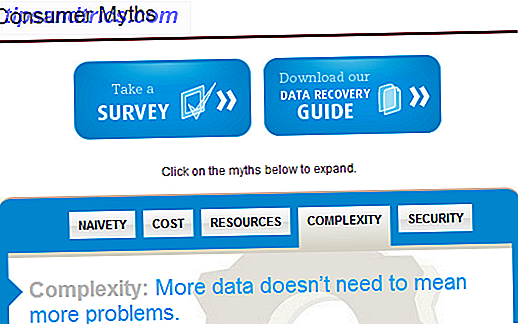
Πριν επιλέξετε μια εταιρεία, βεβαιωθείτε ότι έχετε κατανοήσει τις συνθήκες! Οι περισσότεροι χρήστες χρεώνουν μόνο για να δουν το αυτοκίνητο και να κάνουν μια σύσταση. Θα χρεώσουν επιπλέον για την πραγματική προσπάθεια για την ανάκτηση των δεδομένων. Μερικοί θα χρεώσουν ένα πλήρες τέλος ανάκτησης, ακόμα και αν δεν ανακτήσουν τα δεδομένα.
Αναζωογονήστε το Drive σας
Η διάγνωση και ο ορισμός ενός σπασμένου σκληρού δίσκου είναι σοβαρή δουλειά. Προσέξτε σοβαρά, αλλά προσπαθήστε επίσης να αποκλείσετε μερικούς από τους πιο απλούς για να διορθώσετε τους ενόχους προτού να πετάξετε εκατοντάδες δολάρια σε ένα λεγόμενο ειδικό. Όσο πιο ενημερωμένοι είστε, τόσο το καλύτερο. Πόσο μακριά θα πάτε για να διαγνώσετε και να διορθώσετε το σκληρό σας δίσκο θα εξαρτηθεί από το πόσο σημαντικά είναι τα δεδομένα για εσάς.
WD 4TB Στοιχεία Φορητός εξωτερικός σκληρός δίσκος - USB 3.0 - WDBU6Y0040BBK-WESN WD 4TB Στοιχεία Φορητός εξωτερικός σκληρός δίσκος - USB 3.0 - WDBU6Y0040BBK-WESN Αγοράστε τώρα στο Amazon $ 99.99
Αναρωτιέστε πιθανώς τι συνέβη με το σκληρό δίσκο μου. Λοιπόν, μια ωραία μέρα, όταν διαλύω το διαμέρισμά μου, αποφάσισα να της δώσω μια τελευταία ευκαιρία και στη συνέχεια να την αφήσω. Πάνω από δύο χρόνια μετά που είχα δοκιμάσει όλα όσα τόλμησα να το βάλω στη δουλειά, ξανά και ξανά για εβδομάδες, απλώς το έβαλα και απλά λειτούργησε. Ανακτηθεί όλα τα δεδομένα μου Τα καλύτερα εργαλεία αποκατάστασης στοιχείων για τα Windows Τα καλύτερα εργαλεία αποκατάστασης στοιχείων για τα Windows Η απώλεια δεδομένων μπορεί να χτυπήσει ανά πάσα στιγμή. Θα επισημάνουμε τα καλύτερα δωρεάν εργαλεία ανάκτησης δεδομένων για τα Windows, για να σας βοηθήσουμε να ανακτήσετε τα πολύτιμα αρχεία σας. Διαβάστε περισσότερα και ο οδηγός λειτουργεί μέχρι αυτή την ημέρα, σχεδόν έξι χρόνια μετά την αποτυχία του αρχικά. Καλέστε μου τυχεροί!
Έχετε βιώσει ποτέ ένα τέτοιο θαύμα; Τι βοήθησε να αναβιώσετε σκληρό δίσκο στο παρελθόν; Και πώς ανακτήσατε τα δεδομένα;
Πιστοποίηση εικόνας: PCB σκληρού δίσκου μέσω Shutterstock, κατεψυγμένου σκληρού δίσκου μέσω Shutterstock, Dead HDD μέσω Flickr